目次
Windows OSのパーティション削除は、ディスクの管理ツールが一般的ですが、EFIパーティションなど特定のパーティションを削除する場合、ディスクの管理ツールでは「ボリュームの削除」オプションがグレーアウトしており、削除できない場合があります。

Windows 10, 8, 7, Vista ベースのコンピュータで EFI パーティションを削除できないのは、EFI パーティションが OS によって削除から保護されているからです。 これは EFI パーティションが、起動時に UEFI ファームウェアが必要とするすべての重要情報(ブートローダや現在のデバイスドライバなど)を含むシステムパーティションであるために起こるものです。
このチュートリアルでは、Windows 10、8、7、またはVistaベースのコンピューターでEFIパーティションを削除する方法について詳しく説明します。
Windows 10、8.1、8、7、VistaでEFIパーティションを削除する方法。
ステップ1.EFIパーティションがどのディスクにあるか確認します。
お知らせ 続行する前に、他の不要なストレージデバイスをすべてコンピュータから取り外してください。
1. オープン ディスクの管理 .それに乾杯。
- プレス Windowsキー + R を入力して、実行コマンドボックスを開きます。 diskmgmt.msc を押してください。 入る。
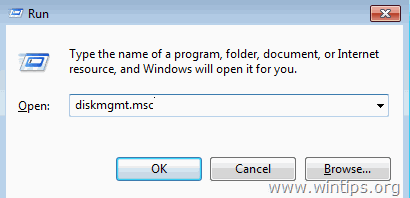
2. で ディスクの管理 削除できないEFIパーティションがどのディスクに属するかを確認します。
* 例:この例では、EFI パーティションは次の場所に属しています。 ディスク1 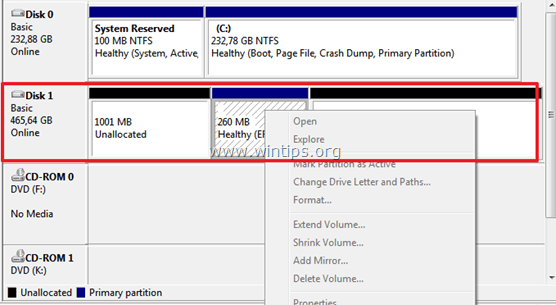
3.閉じる ディスクの管理。
ステップ2.EFIパーティションを削除する。
EFIパーティションの削除は、2種類の方法で行うことができます。
方法1:DISKPARTツールでEFIパーティションを削除する。
1. に移動して、昇格したコマンドプロンプトを開きます。
- で ウィンドウズ7 & ビスタ
- スタート > すべてのプログラム > アクセサリ 右クリック に、" コマンドプロンプト " の項目を選択し、 " 管理者として実行する ”.
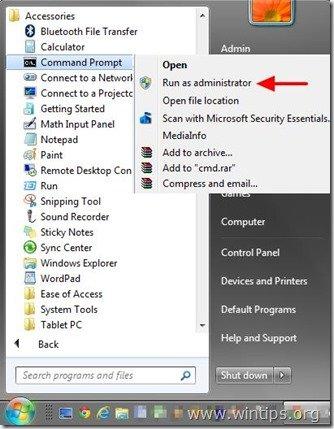
- で Windows 10、8、8.1 :
- 右クリック について スタート メニュー
 を選択し、ポップアップメニューから " コマンドプロンプト(Admin) ”.
を選択し、ポップアップメニューから " コマンドプロンプト(Admin) ”.
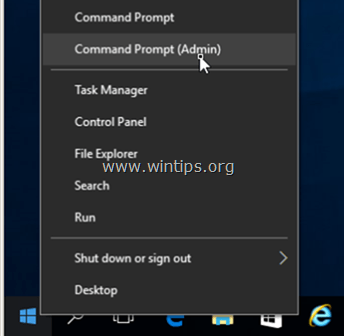
2. 次に、以下のコマンドを実行して、EFIパーティションを削除します(press 入力 をそれぞれ入力した後)。
- diskpart list disk select disk * clean
注)「」は、EFIパーティションのあるディスクの番号に置き換えてください。
例)この例では、EFIパーティションがDisk 1 ということで、この場合、コマンドは セレクトディスク1 .
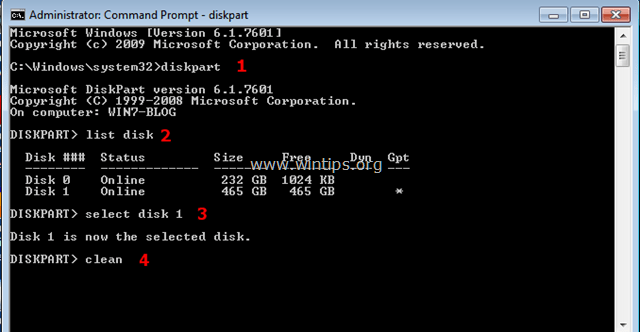
3. クリーン動作が完了すると、画面に次のようなメッセージが表示されます。 " DiskPartはディスクのクリーニングに成功した "
4. タイプ 出口 をクリックして DISKPART ツールを終了し、コマンドウィンドウを閉じます。
5. 最後に、Windowsのディスクの管理ツールを開いて、クリーニングしたディスクを初期化し、必要なパーティションを作成します。
方法2:EASEUS Partition Master FreeでEFIパーティションを削除する。
Easeus Partition Masterは、パーティションの作成、削除、サイズ変更/移動、結合、分割、消去、フォーマットなどを行う強力なディスク管理ユーティリティです。 このソフトウェアは、個人使用のために無料で提供されています。
1. EASEUS Partition Master Freeをダウンロードし、インストールします。
2. epm.exe」をダブルクリックしてインストールを開始します。
3. プレス 次のページ をクリックすると、Easeus Partition Master をインストールするためのすべてのセットアップ画面が表示されます。
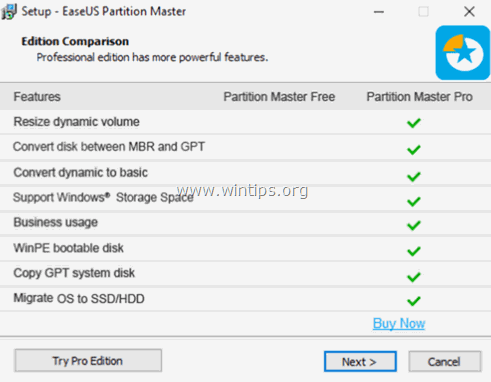
4. インストールが完了したら、「Partition Master free」を起動します。

5. EFIパーティションで右クリックし、以下を選択します。 パーティションの削除 .
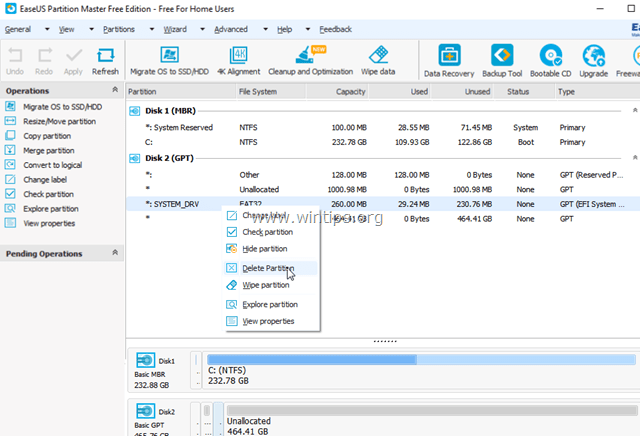
6. その後 適用 をクリックすると、変更が適用されます。
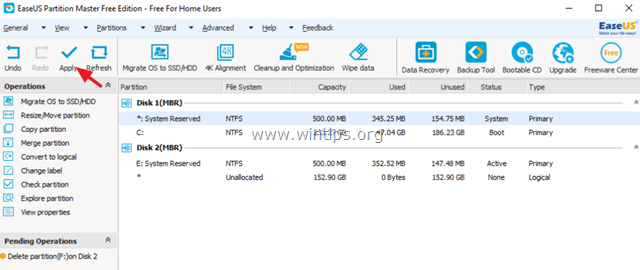
7. 操作が完了したら、引き続きEaseusのパーティションマスターツールまたはWindowsのディスク管理ツールで新しいディスクのパーティションを作成します。
以上です!このガイドが役に立ったかどうか、あなたの経験についてコメントを残してください。 他の人のために、このガイドを「いいね!」と「シェア」してください。

アンディ・デイビス
Windows に関するシステム管理者のブログ





